VSDC Free Video Editor导出MP4格式视频的方法
时间:2024-04-02 13:57:03作者:极光下载站人气:81
VSDC Free Video Editor是一款很实用的视频制作软件,一些小伙伴通过该软件进行视频的创作,以及可以进行动画的创建,我们在该软件中创建好项目之后,会将其导出在电脑中,一些小伙伴想要将视频导出为MP4视频格式,那么我们就需要在导出项目的窗口中,选择自己喜欢的视频格式,之后再设置一下该文件的文件名称等,导出的时候是很快速的,下方是关于如何使用VSDC Free Video Editor导出MP4视频的具体操作方法,如果你需要的情况下可以看看方法教程,希望小编的方法教程对大家有所帮助。
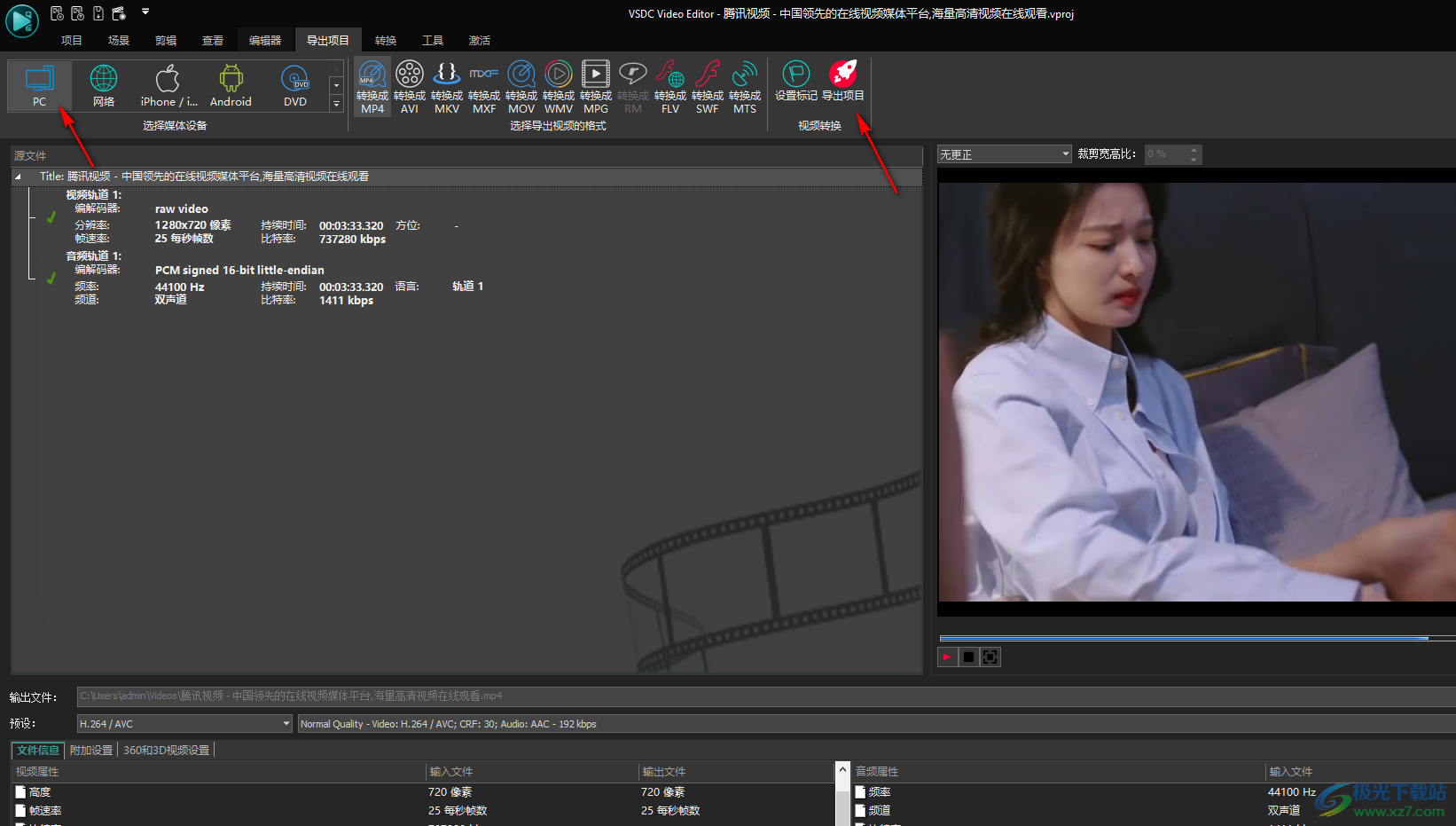
方法步骤
1.首先,我们需要在电脑中将【导入内容】选项点击一下,导入本地视频进行编辑设置。
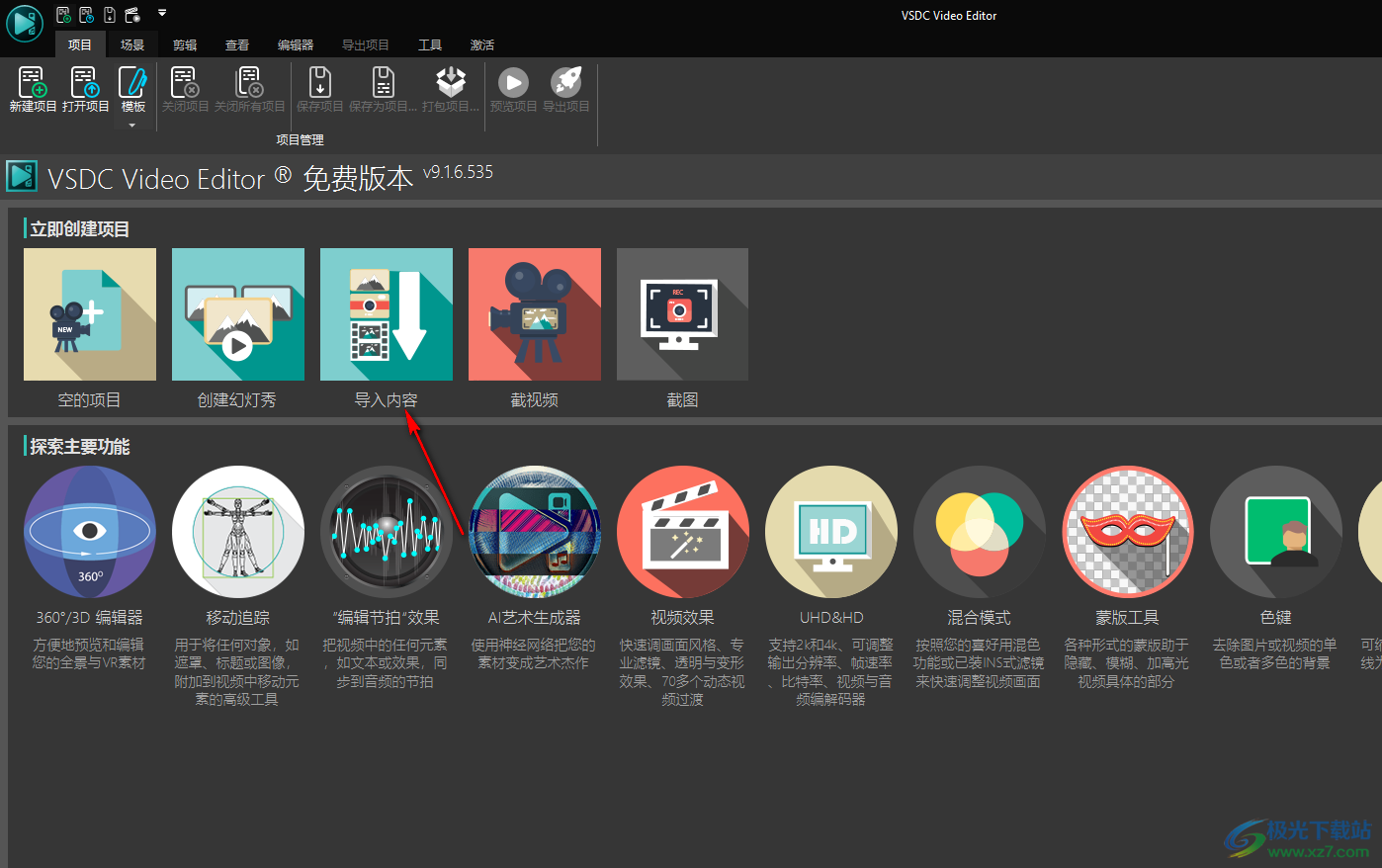
2.当我们设计好视频之后,点击页面上方的【导出项目】选项卡。
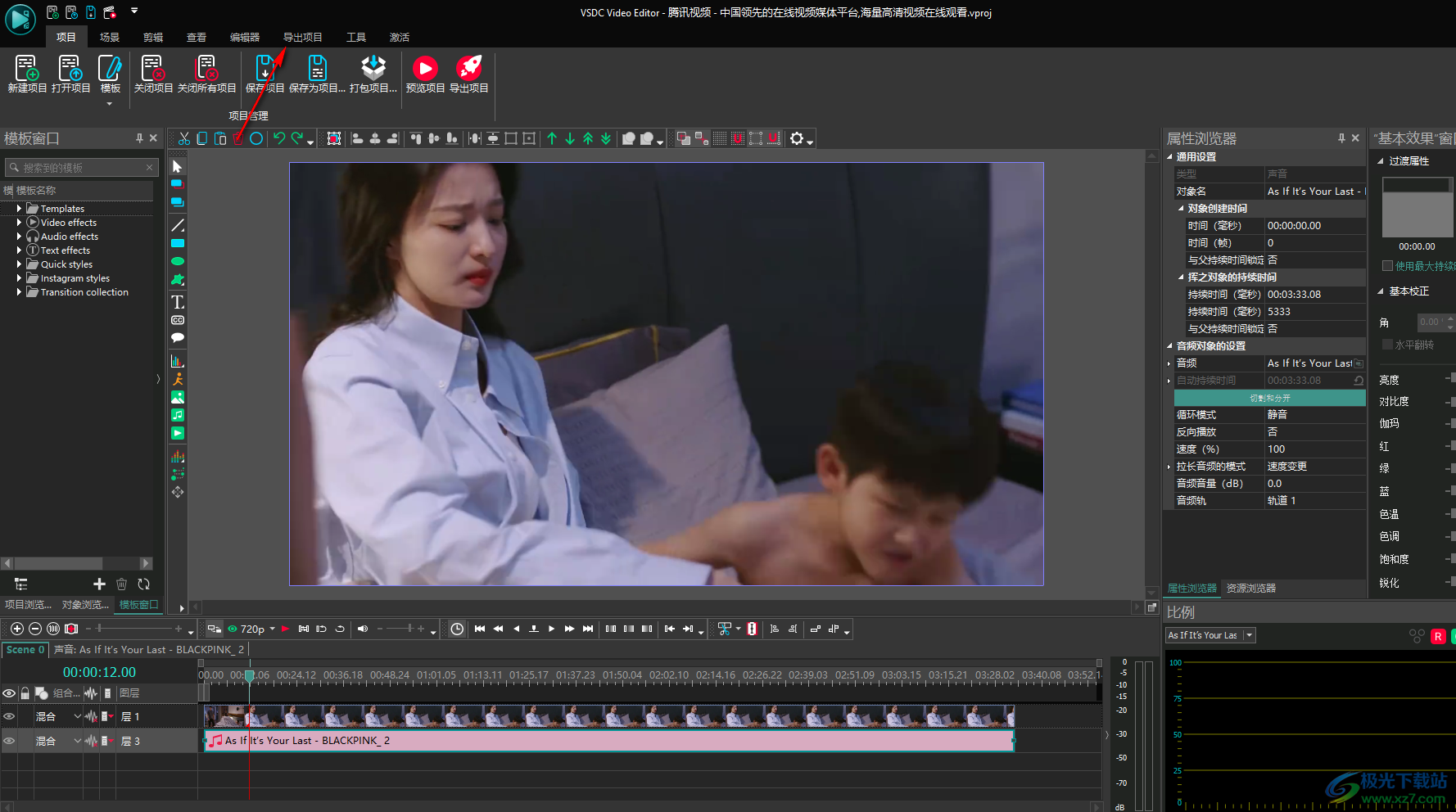
3.这时即可在页面上查看到很多的视频格式,你可以根据自己的需求来选择,这里我们选择【转换成MP4】选项。
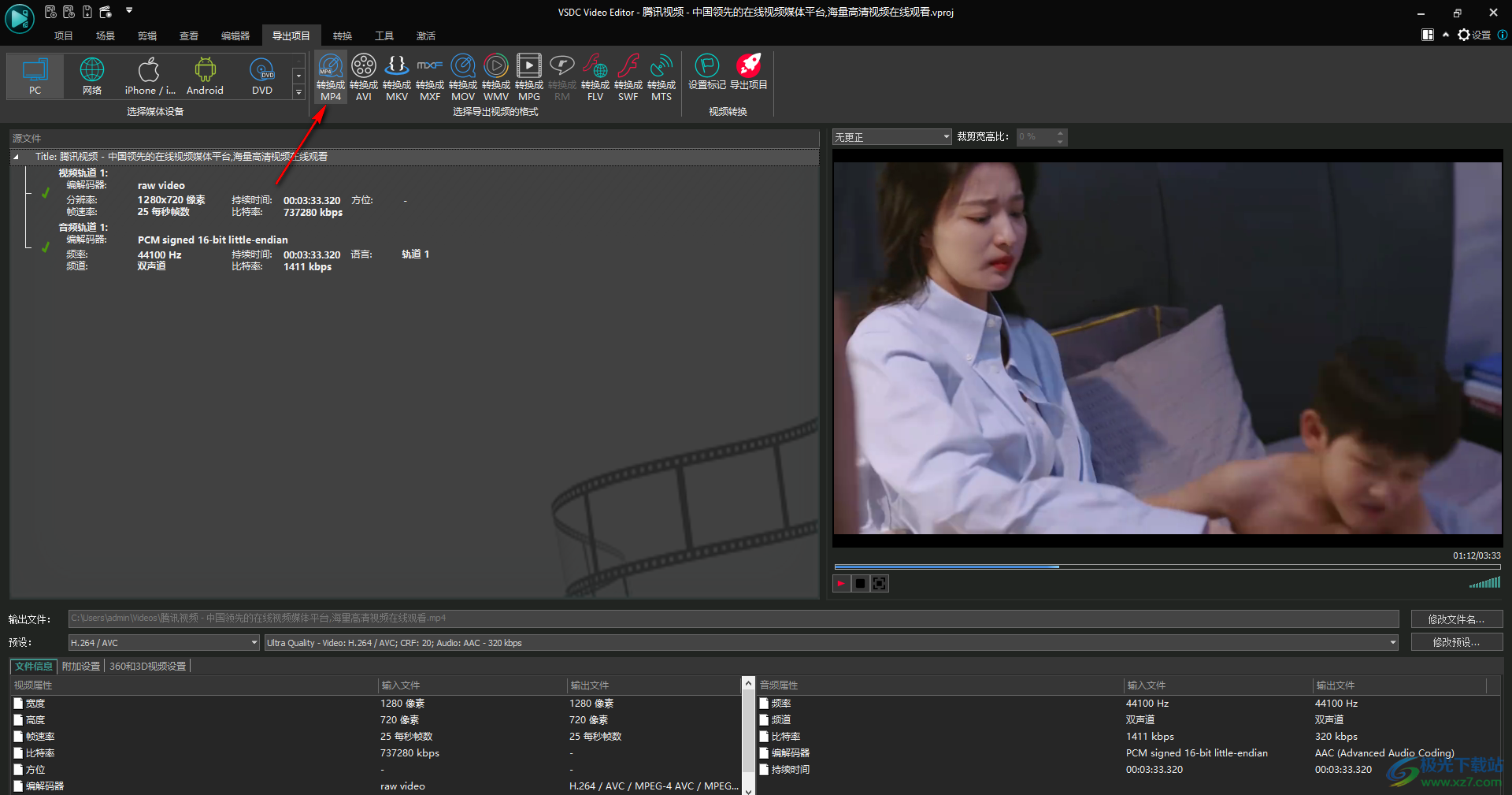
4.之后在下方的位置还可以点击【修改名称】进行文件名的修改以及点击【修改预设】按钮进行参数的修改。
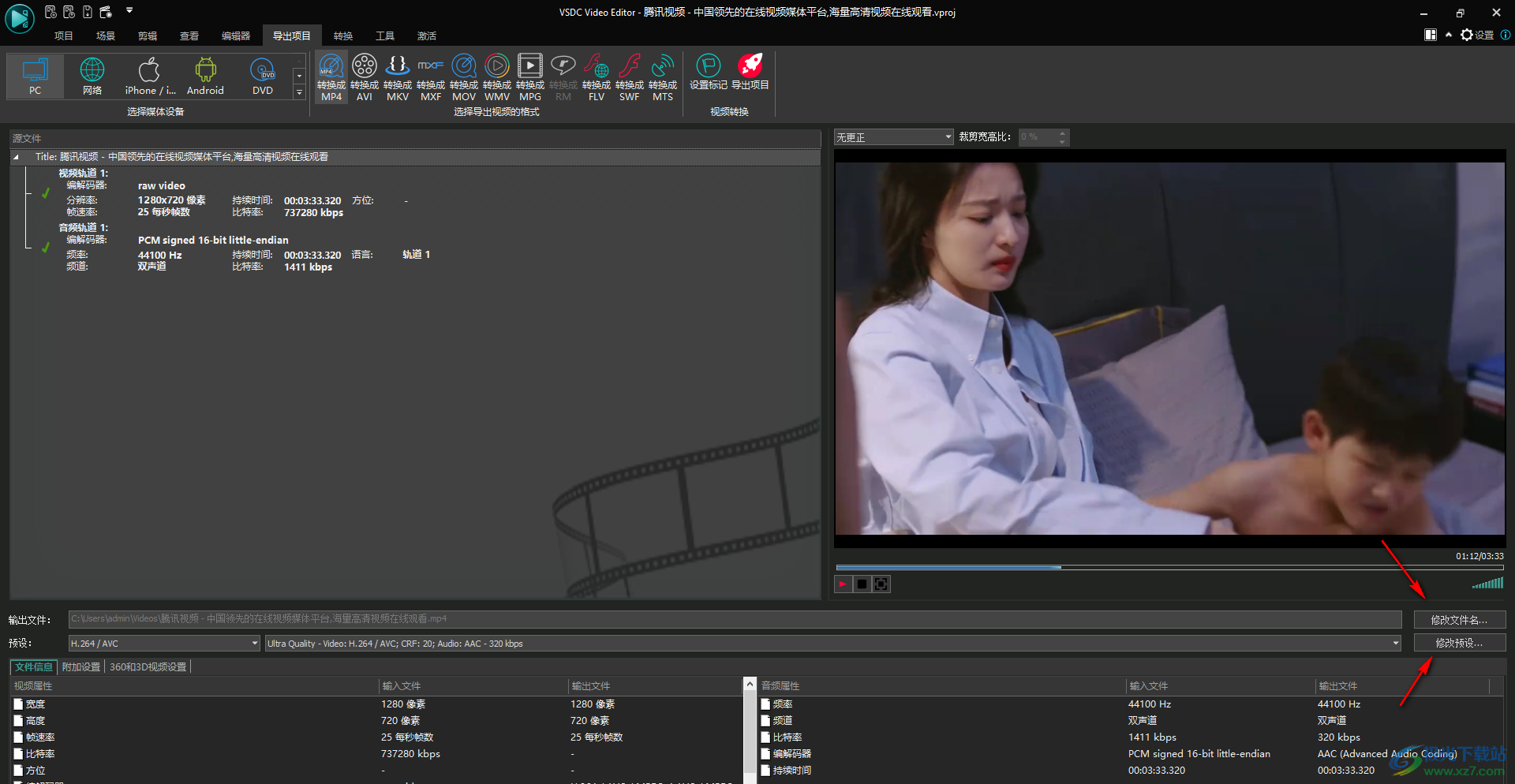
5.完成之后,再点击该视频导出的类型,这里点击PC,然后点击右侧的【导出项目】按钮即可进行导出操作。
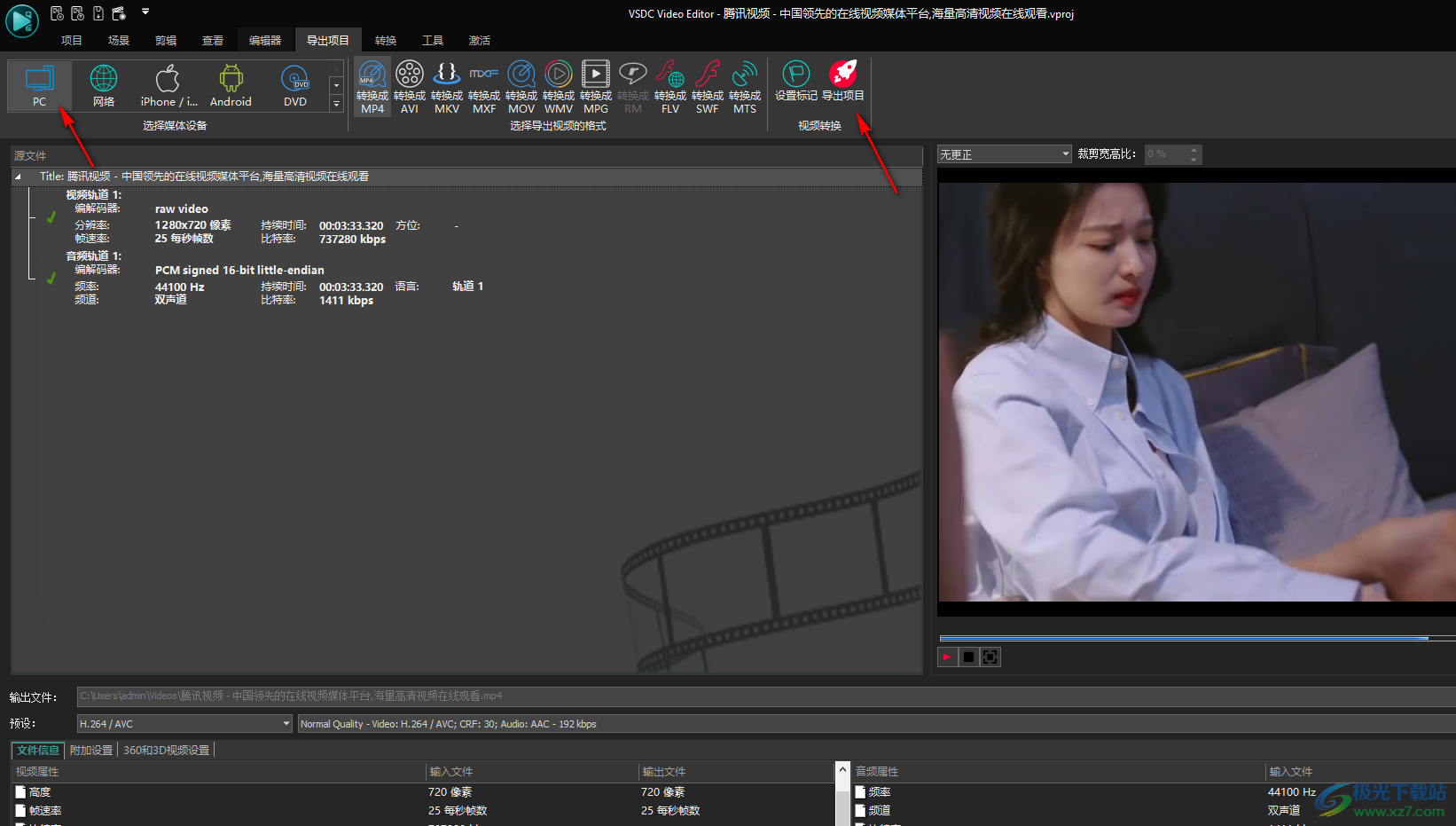
以上就是关于如何使用VSDC Free Video Editor导出MP4视频的具体操作方法,在该软件中提供的导出视频格式有多种,你可以选择MP4、avi以及mkv等视频格式进行导出设置,感兴趣的小伙伴可以自己操作试试。

大小:103 MB版本:v9.1.6.535环境:WinXP, Win7, Win8, Win10, WinAll
- 进入下载
相关推荐
相关下载
热门阅览
- 1百度网盘分享密码暴力破解方法,怎么破解百度网盘加密链接
- 2keyshot6破解安装步骤-keyshot6破解安装教程
- 3apktool手机版使用教程-apktool使用方法
- 4mac版steam怎么设置中文 steam mac版设置中文教程
- 5抖音推荐怎么设置页面?抖音推荐界面重新设置教程
- 6电脑怎么开启VT 如何开启VT的详细教程!
- 7掌上英雄联盟怎么注销账号?掌上英雄联盟怎么退出登录
- 8rar文件怎么打开?如何打开rar格式文件
- 9掌上wegame怎么查别人战绩?掌上wegame怎么看别人英雄联盟战绩
- 10qq邮箱格式怎么写?qq邮箱格式是什么样的以及注册英文邮箱的方法
- 11怎么安装会声会影x7?会声会影x7安装教程
- 12Word文档中轻松实现两行对齐?word文档两行文字怎么对齐?
网友评论